חשבונית מס זיכוי
מסמך זה, הינו המסמך הנגדי למסמך חשבונית מס. חשבונית מס אינה ניתנת לביטול לאחר מסירתה ללקוח ולכן, במידה ויש צורך לבטלה תוך שמירה על ניהול ספרים תקין, יש להפיק חשבונית זיכוי בסכום זהה ולהחתים את הלקוח. זהו המסמך הרשמי היחידי שמתעד ביטול או שינוי עסקה מבחינת רשויות המס.
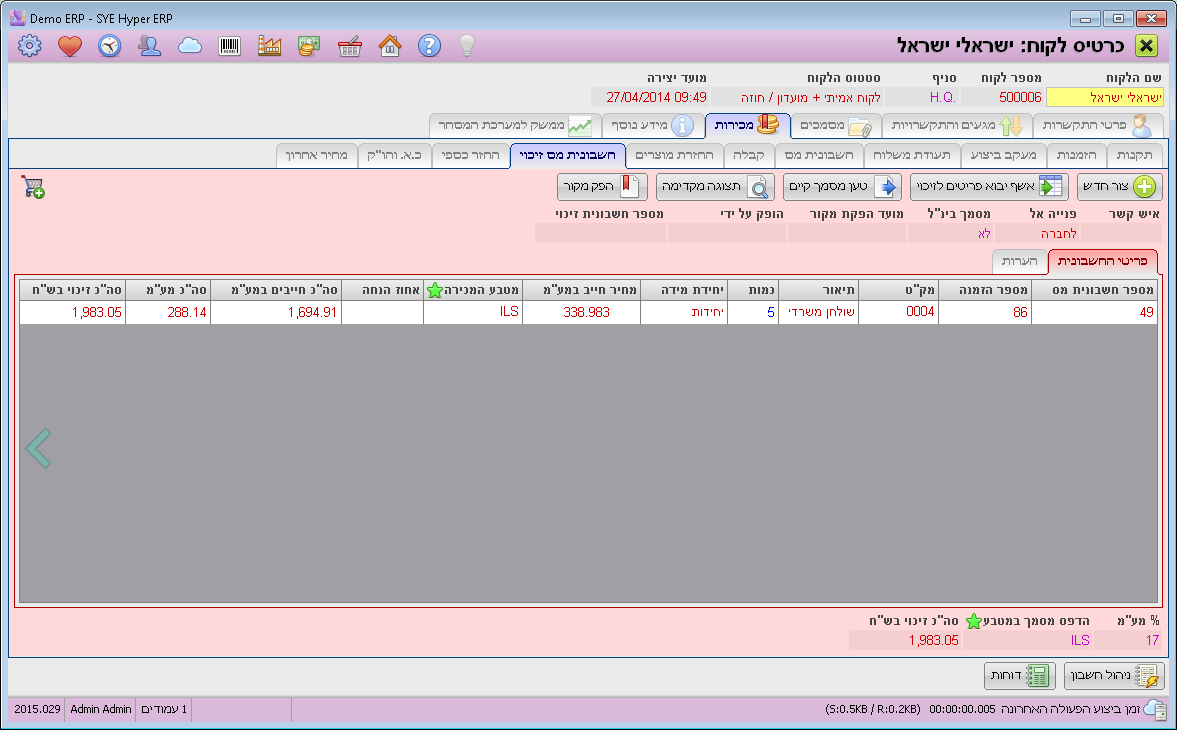
מבוא
מערכת הייפר מאפשרת למשתמשיה, להנפיק חשבונית מס זיכוי עבור חשבוניות שהונפקו על ידי המערכת. חשבונית מס אינה ניתנת לביטול ללא המקור. לאחר הפקת חשבונית זיכוי, יש לשלוח את מסמך המקור ללקוח. על מקבל חשבונית הזיכוי, מוטל להכניסה להנהלת החשבונות ולהחזיר את המע"מ למדינה.
למערכת שלושה סוגי זיכויים:
- זיכוי פשוט - זיכוי המתבצע ללא קישור לחשבונית מס. רישום פרטי הזיכוי נעשה באופן ידני והנו מתאים ביותר לתיקון התחשבנות מול לקוח.
- זיכוי חשבונית מס – זיכוי מקושר באופן אוטומטי לחשבונית מס שהונפקה על ידי המערכת ולמספר ההזמנה.
- זיכוי מוצרים ששולמו מראש – זיכוי חשבונית על תשלום מראש. זיכוי זה מקושר לחשבונית בלבד.
עם פתיחת חלון חשבונית מס זיכוי, יסומן רקע תחום העבודה במערכת בצבע ויכלול שדות ולחצנים הזמינים בהתאם לפעילות המשתמש ומאפשרים את הפעולות הבאות:
- יצירת חשבונית מס זיכוי חדשה. לפרטים נוספים ראה סעיף הבא.
- הפקת חשבונית זיכוי. למעבר לסעיף זה לחץ כאן.
- טעינת מסמך חשבונית זיכוי קיים (חשבוניות זיכוי שהונפקו/בוטלו בעבר). למעבר לסעיף זה לחץ כאן.
- ביטול ושחזור מסמך. למעבר לסעיף זה לחץ כאן.
בחלקה העליון של לשונית חשבונית הזיכוי, ישנם שדות אפיון עבור חשבונית הזיכוי.
במרכז המסך, בחלון פריטי החשבונית, יוצגו כלל המוצרים הנבחרים עבור חשבונית הזיכוי ויופיעו שדות תיאור המוצרים הכוללים את מספר חשבונית המס, מספר ההזמנה ופרטי המוצרים.
שים לב - ניתן להוסיף ולהוריד שדות בהתאם לצורכי המשתמש והארגון.יצירת חשבונית מס זיכוי חדשה
על מנת ליצור חשבונית מס, יש ללחוץ על לחצן . פעולה זו תנקה את טבלת פריטי החשבונית מכל תוכן קודם.
השדות המוצגים בראש הטבלה משמשים להגדרת נמען החשבונית. בשדה "איש קשר", ניתן לבחור על פי הצורך, איש קשר אשר יופיע על החשבונית בשורת "נא למסור לידי". אם הפנייה הנה עבור איש הקשר עצמו, יש לבחור באפשרות "איש קשר" בשדה "פנייה אל".
עדכון פריטי חשבונית הזיכוי מתבצע בשתי הלשוניות הבאות:פריטי החשבונית
באמצעות לחצן , ניתן לייבא פריטים אשר חויבו ולהפיק חשבונית זיכוי לפי מספר החשבונית / מספר ההזמנה / סעיף התחייבות / תעודת החזרת מוצרים.
לחצן זה יפתח את חלון אשף יבוא פריטים לזיכוי, בו יש לבחור בלשונית בהתאם לזיכוי הרצוי. המערכת מאפשרת ליצור חשבונית זיכוי עבור חיובים מטבלאות:- חשבונית מס.
- הזמנות - עבור הזמנות עבורן הונפקה חשבונית מס. בבחירה בהזמנות שעבורן לא הונפקה חשבונית, לא ניתן יהיה להמשיך בתהליך.
- מוצרים ששולמו מראש.
- מוצרים שהוחזרו.
הוספת פריטים מתאפשרת גם באמצעות לחצן הוסף פריט ובחירת המוצרים באשף החיפוש.
כמו כן, ניתן להוסיף פריטים ידנית באמצעות הוספת שורה בטבלה (Ctrl+Enter או שימוש בלחצן הימני בעכבר ובחירה בהוספת שורה) ומילוי השדות הרלוונטיים.
במקרה זה, בשדה "מחיר חייב במע"מ" יופיע הסמל  , המאפשר להוריד מהמחיר המעודכן בשדה זה את ערך המע"מ, על מנת להקל בחישוב המחיר.
, המאפשר להוריד מהמחיר המעודכן בשדה זה את ערך המע"מ, על מנת להקל בחישוב המחיר.
בתחתית הטבלה מופיעים שדות סיכום חשבונית הזיכוי:
- % מע"מ - בשדה זה מופיע כברירת מחדל אחוז המע"מ העדכני, אך ניתן לשנותו לערך אחוז המע"מ הקודם.
- הדפס מסמך במטבע - בחירת המטבע עבור הפקת המסמך. מטבע זר יוצג במסמך רק כאשר יוגדר כמסמך בינ"ל.
- סה"כ זיכוי בש"ח - סיכום חשבונית הזיכוי.
הערות
לאחר בחירת הפריטים לזיכוי, יכולים המשתמשים להוסיף הערות אשר יופיעו על חשבונית הזיכוי. בלשונית הערות, ניתן לרשום מידע רלוונטי שהמשתמש מעוניין להוסיף למסמך. כמו כן, יכול המשתמש לערוך את פרטי הלקוח (עבור מסמך זה בלבד). בשדה הערות פנימיות בלשונית זו, ניתן לכתוב הערות עבור המשתמשים בלבד ואשר לא יופיעו על חשבונית הזיכוי.
הפקת חשבונית מס זיכוי
עם סיום הוספת כל הפריטים לזיכוי, יכול המשתמש לפתוח תצוגה מקדימה טרם הפקת המסמך. לאחר ווידוא תקינות חשבונית הזיכוי והפרטים, יש ללחוץ על לחצן אשר יפיק את המסמך עבור הלקוח. המשתמש יתבקש לאשר את חשבונית הזיכוי בתצוגה מקדימה אשר תופיע טרם הפקתה.
טעינת מסמך קיים
באמצעות לחיצה על לחצן , ניתן לפתוח חשבוניות מס זיכוי שהופקו בעבר או בוטלו. בפני המשתמש תוצג טבלה המרכזת את כלל חשבוניות הזיכוי שהופקו, כאשר בחירה בחשבונית תציג את פרטיה על המסך. לאחר פתיחת חשבונית, יהפכו הלחצנים הבאים לזמינים: הפק נאמן למקור הפק נאמן למקור |
באמצעותו יכול המשתמש להדפיס עותק חשבונית זיכוי נאמן למקור. כמו כן, בהתאם להגדרות בכרטיס הלקוח (בשדה "שלח מסמכים רשמיים לכתובת דוא"ל ראשית"), ניתן לשלוח עותק דיגיטלי חדש. |
|---|---|
  דפדוף דפדוף |
לחצני "הרשומה הקודמת / הבאה" מאפשרים למשתמשים לדפדף בין החשבוניות שהונפקו על ידי המערכת לפי סדר הפקתן. |
 בטל מסמך בטל מסמך |
בטל מסמך - המערכת מאפשרת ביטול מסמך, כפי שיתואר בהמשך. |
 שחזר מסמך שחזר מסמך |
שחזר מסמך - שחזור מסמך שבוטל בטעות. פעולה זו זמינה למשתמשים בהתאם להרשאות. |
ביטול ושחזור מסמך
המערכת מאפשרת לבטל מסמך אשר הופק בטעות באופן הבא:- יש לטעון את חשבונית הזיכוי באמצעות לחצן ובחירה בחשבונית הזיכוי המבוקשת.
- יש ללחוץ על . לחצן זה זמין בהתאם להרשאות.
- יש למלא את סיבת הביטול בחלון שיקפוץ.
- בלשונית "הערות" של החשבונית יופיעו פרטי הביטול: מועד הביטול, סיבת הביטול ופרטי המבטל.
- ניתן לשחזר חשבוניות שבוטלו באמצעות לחצן אשר יופיע בצדו השמאלי של המסך.
מנהל מערכת
הערות קבועות בחשבונית מס זיכוי
בתוך "יסודות המערכת" בלשונית "Agencies" יש להגדיר בשדה "הערות ב.מ. עבור חשבונית זיכוי מקומית" את ההערות שיודפסו על גבי החשבונית. שים לב לכך שההערות הן לפי סניף ויש להעתיק את ההערות באם יש יותר מסניף אחד.
הדפסת העתקים
כאשר הארגון דורש הדפסת העתקים אחרי הוצאת מסמכי מקור, יש להגדיר זאת ב"יסודות המערכת" בלשונית Bookkeeping , בשדה "הדפס # העתקים אחרי כל חשבונית זיכוי מקורית". יש לרשום בשדה זה את מספר ההעתקים להדפסה באופן אוטומטי וכברירת מחדל.
התחלת מספור חשבוניות מס זיכוי
מערכת הייפר באופן אוטומטי מתחילה מספור מ1, אך ניתן לשנות מספור התחלתי זה, על ידי הגדרה ב"יסודות המערכת" בלשונית Bookkeeping בשדה "מספר חשבוניות זיכוי מס החל מ". ממספר זה המערכת תייצר חשבוניות מס זיכוי בסדר עולה.
מטבע לקוח
ישנם ארגונים העובדים עם לקוחות שאינם מקומיים, בעלי מטבעות שונים מהמטבע המקומי, שמעוניינים לתרגם את המסמכים למטבע שלהם. על מנת לעשות זאת, יש להיכנס ל"יסודות המערכת" ללשונית Bookkeeping לשדה "במסמכי הנח"ש בינ"ל - תרגם סכומים למטבע הלקוח" ולבחור ב"כן" על מנת לתרגם ו"לא" על מנת להשאיר את המטבע המקומי.
 צור חדש
צור חדש אשף יבוא פריטים לזיכוי
אשף יבוא פריטים לזיכוי
 הפק מקור
הפק מקור טען מסמך קיים
טען מסמך קיים